ExchangeメールボックスをPST、Office 365、およびLive Exchange with Stellar ConverterforEDBにエクスポートする
5分。 読んだ
上で公開
MSPoweruser の編集チームの維持にどのように貢献できるかについては、開示ページをお読みください。 続きを読む
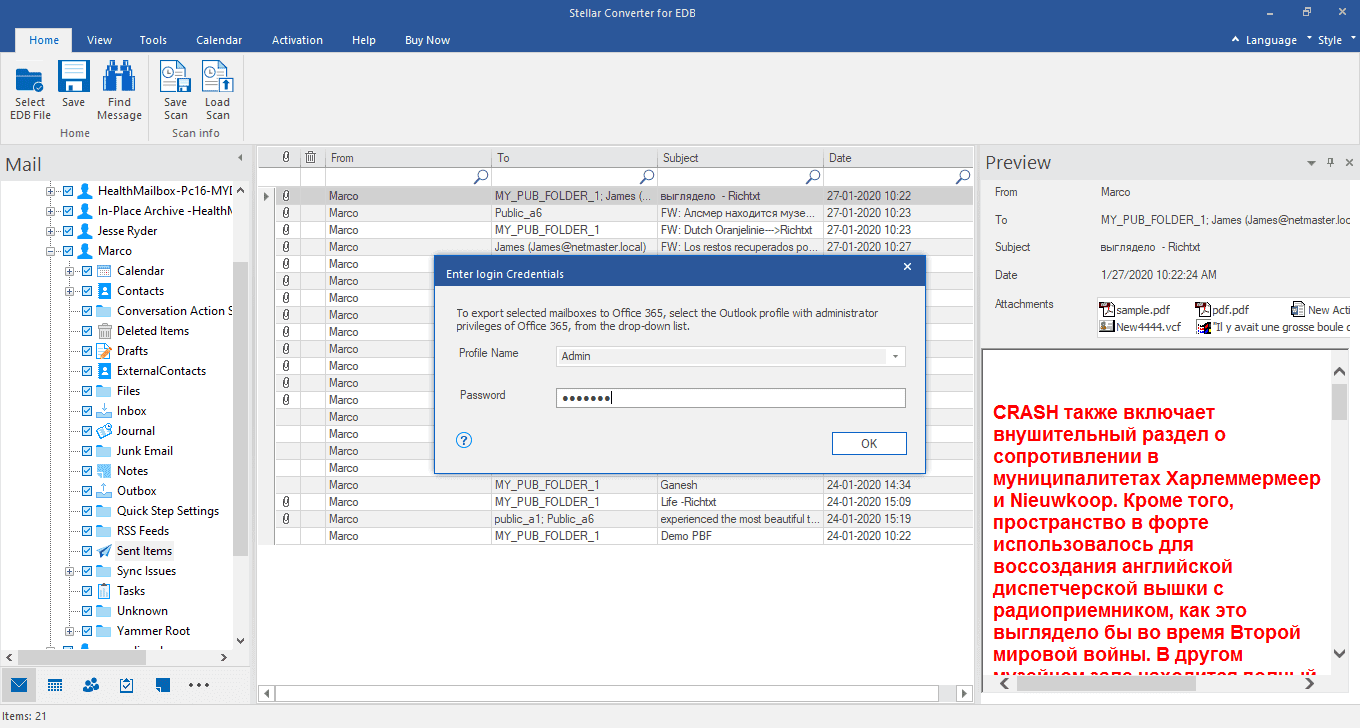
スポンサー
この投稿では、ExchangeメールボックスとパブリックフォルダーをPST、ライブExchange Server、またはOffice365に効率的にエクスポートできるStellarConverterforEDBと呼ばれるEDBコンバーターソフトウェアを紹介します。
Stellar ConverterforEDBについて
Stellar Converter for EDBは、EDBファイルをOutlookPSTおよびその他のさまざまなファイル形式に変換します。 このソフトウェアは、EDBファイルからメールボックスを抽出し、EML、HTML、MSG、PDF、RTFなどの形式で保存できます。 ExchangeServerのすべてのバージョンをサポートします。
さらに、ファイルサイズの制限なしにEDBファイルをPSTに変換できます。 このツールを使用して、EDBファイルをOffice365およびライブExchangeServerに直接エクスポートすることもできます。
Stellar ConverterforEDBの主な機能
ソフトウェアのいくつかの注目すべき機能は次のとおりです。
- オフラインおよびオンラインのExchangeデータベースの変換をサポートします。
- 変換されたファイルデータをPSTおよびEML、HTML、MSG、PDF、RTFなどの他の形式で保存します。
- 並列処理をサポートし、Exchange Server、PST、およびOffice365を稼働させるために一度に複数のメールボックスを保存します。
- 変換後、メールボックスと、添付ファイル、カレンダー、電子メールなどのメールボックスアイテムをプレビューします。
- 特定のメールボックスのみを選択して変換するオプションを提供します。
- 保存する前に、必要な電子メールを検索し、スキャンの結果をフィルタリングするオプションを提供します。
- へのサポート アーカイブされたメールボックスをPSTファイルに変換する.
- PUBファイル、オフライン変換用のEDBファイル、およびグローバルアドレス一覧(GAL)をサポートします。
- MS Outlook、Microsoft Exchange Server、およびWindowsエディションと互換性があります。
Stellar ConverterforEDBを使用してEDBファイルを変換するステップバイステップのプロセス
メールボックスをオフラインのExchangeデータベースファイルからPST、Office 365、およびライブのExchangeサーバーに変換またはエクスポートする手順は次のとおりです。
ステップ1: 名 EDBからPSTへのコンバータソフトウェアをダウンロードする これらの最小要件を満たすシステムにソフトウェアをインストールします。
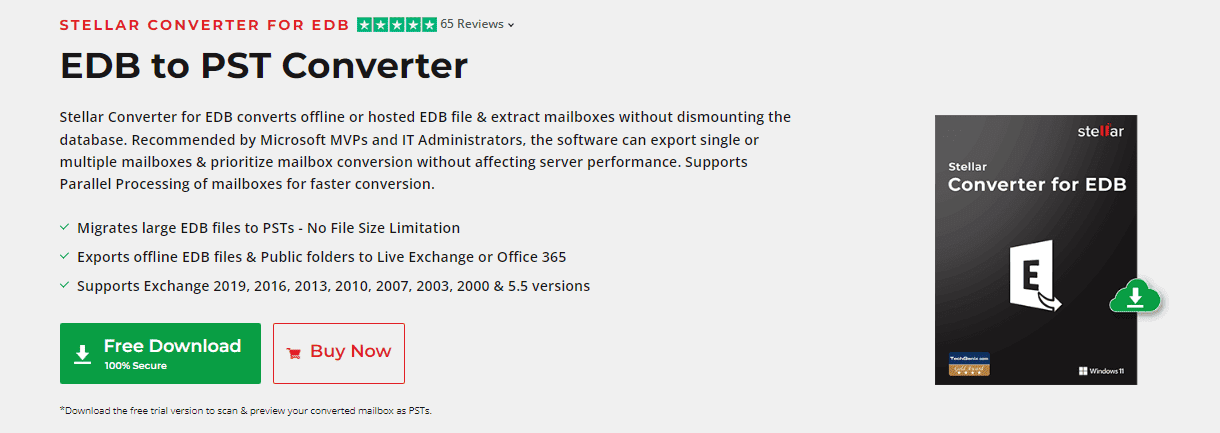
- プロセッサ: Intel互換(x86、x64)
- オペレーティング·システム: Windows Server 2008、2012、および2016, ウィンドウズ7、8、8.1および10
- メモリ:最小要件は 4 GB 8GBをお勧めします。
- ハードディスク: 250 MB 空きストレージスペースの
- MS Outlook: Outlook 2007、Outlook 2010、Outlook 2013、Outlook 2016、またはOutlook 2019.
ステップ2: ソフトウェアを起動した後、 ホステッドエクスチェンジ オンラインExchangeデータベースからメールボックスを変換します。 クリックできます オフライン メールボックスをオフラインのExchangeデータベースファイルからPST、Office 365、またはライブExchangeに抽出または移行するためのEDB。
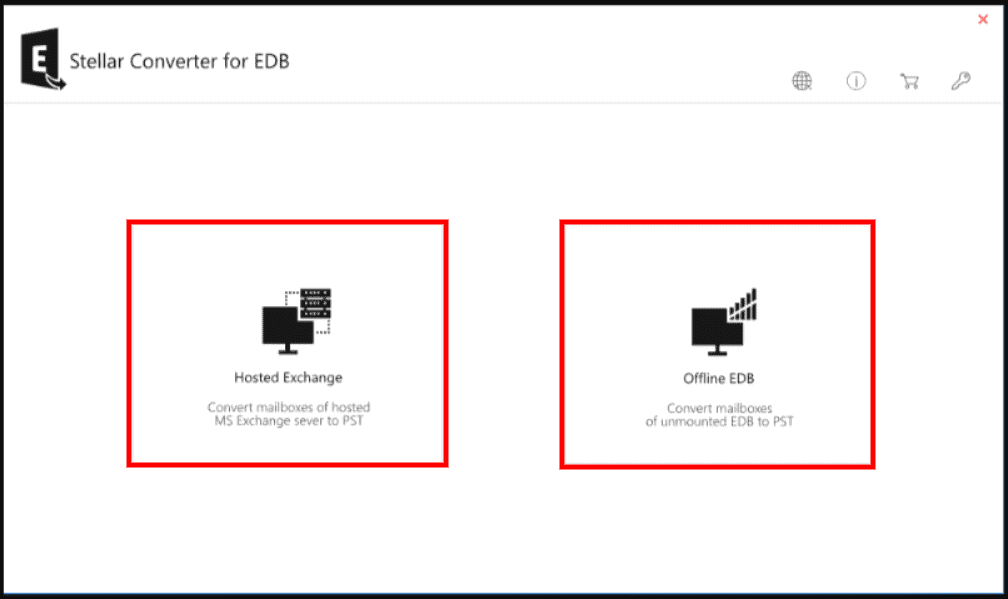
ステップ3: クリック "ブラウズ" EDBファイルを選択します。 または、 「検索」 ファイルの場所がわからない場合のオプション。 また、一時パスの場所を選択します。
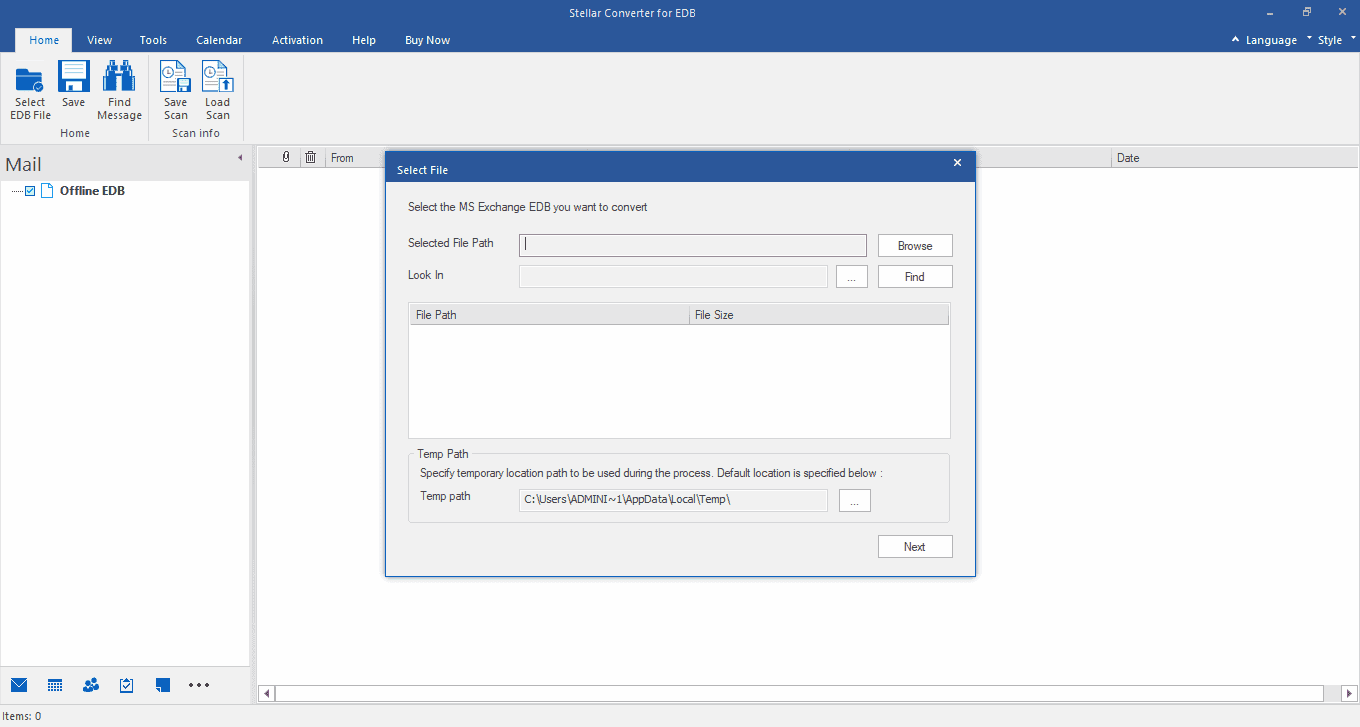
ステップ4: ソフトウェアは、スキャン後にメールボックスアイテムの拡張プレビューを表示します。 ここから、変換するメールボックスを選択できます。
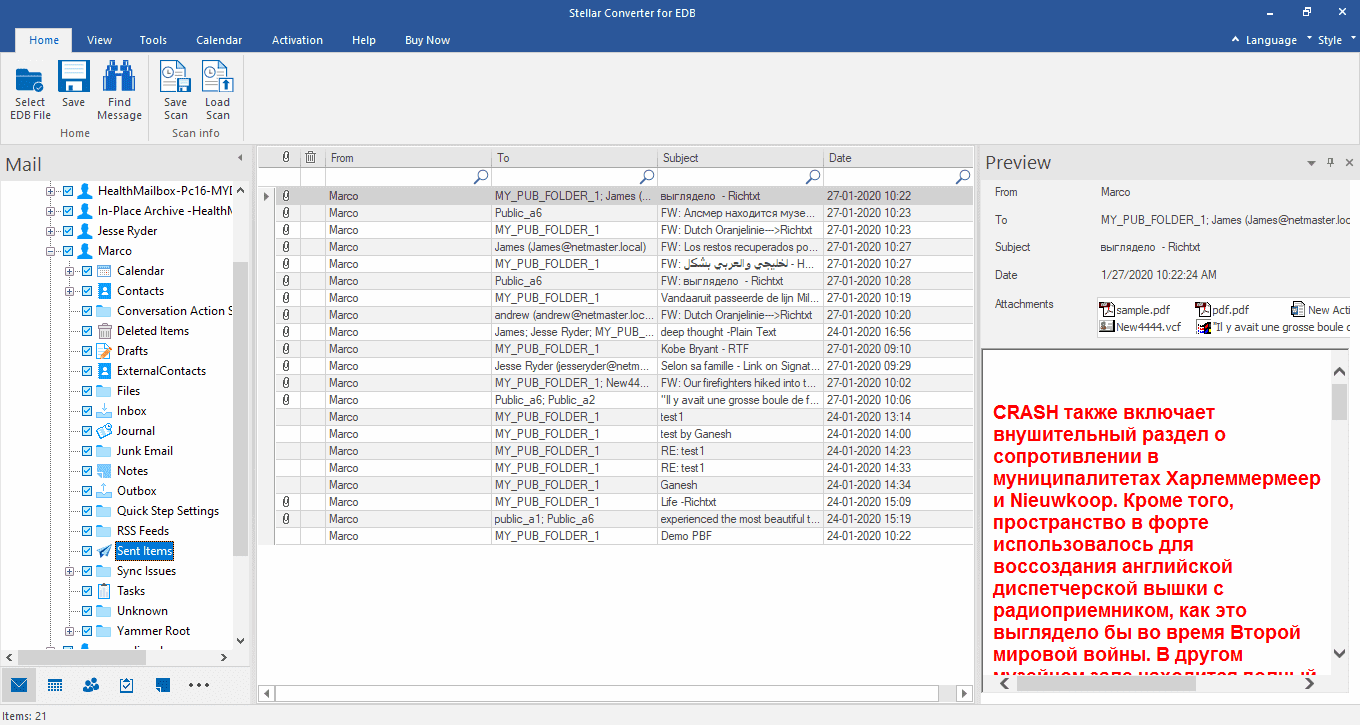
Note: 変換されたEDBメールボックスを保存またはエクスポートするには、ツールをアクティブ化する必要があります。
ステップ5: 「保存」 上部にあります。 次に、からお好みのフォーマットを選択します 「名前を付けて保存」 ダイアログボックス。
メールボックスをPSTおよびその他の形式にエクスポートする手順:
ステップ1: オプションから[PSTまたはその他の形式にエクスポート]を選択し、[ 次へ>参照 宛先の場所を選択します。
ステップ2: ヒット "OK" 続行します。 PST形式を選択した場合は、メールボックスの優先度を変更または設定して、最初に重要なメールボックスを保存できます。 次に、をタップします "次" それらのメールボックスをPSTに保存します。
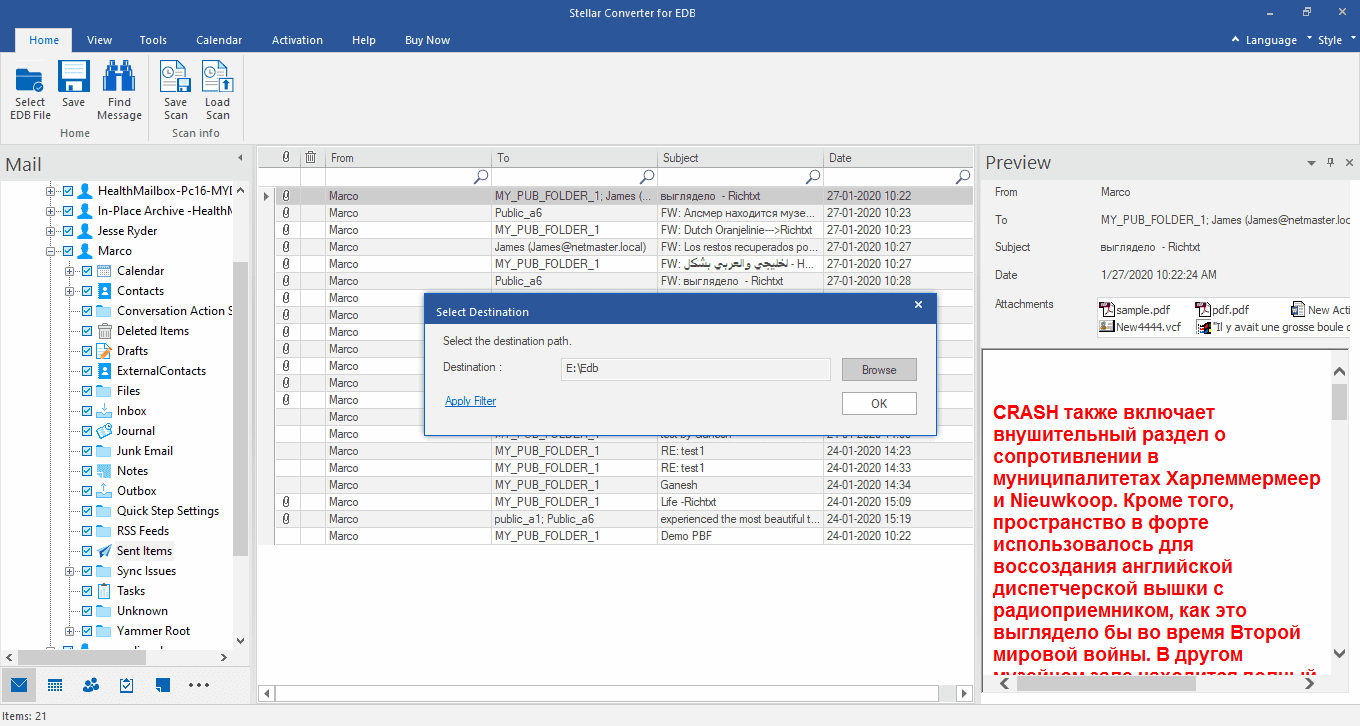
メールボックスをライブExchangeサーバーにエクスポートするには、次の手順を実行します。
ステップ1: 変換するすべてのメールボックスを選択して、をクリックします 'セーブ。'
ステップ2: [Live Exchangeにエクスポート]を選択して、[ "次。"
ステップ3: 構成済みを選択します Outlookプロファイル ドロップダウンから入力し、 password と ドメインコントローラーの資格情報に設定します。 OK をクリックします。 "次。"
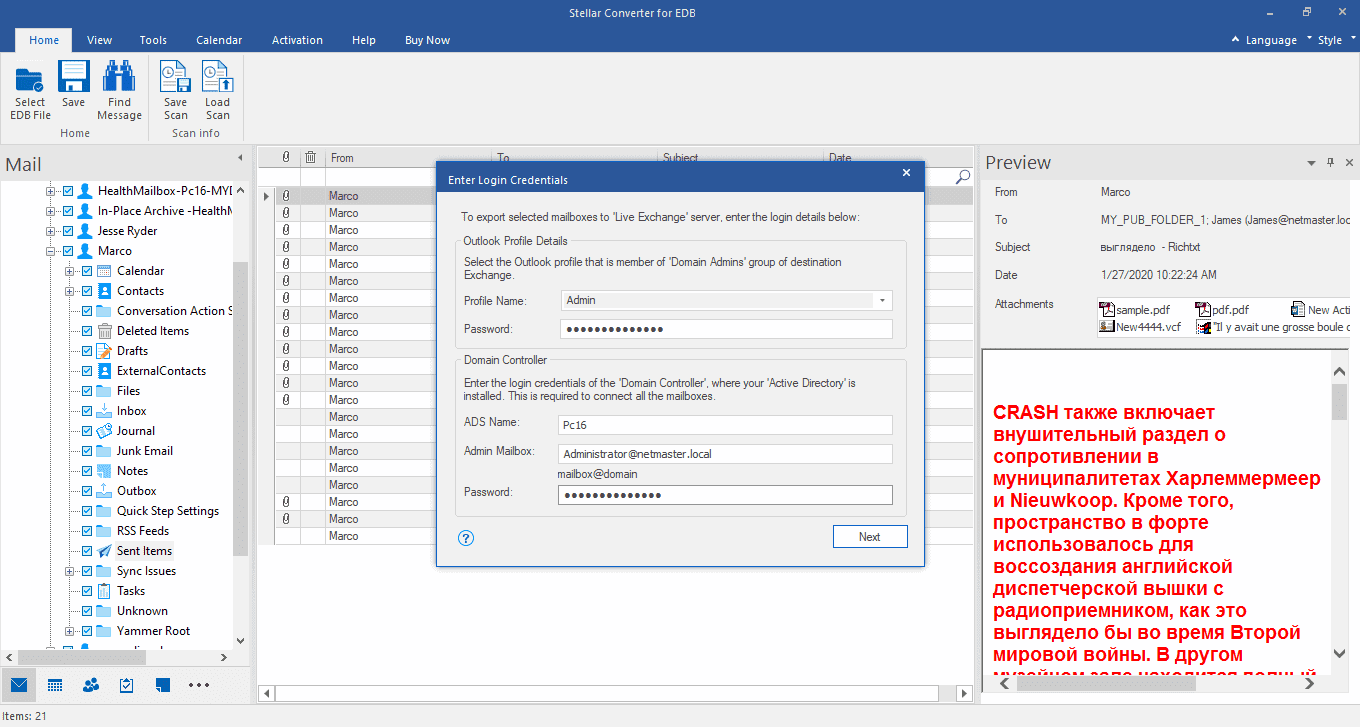
ステップ4: その後、ツールは送信元メールボックスと宛先メールボックスを自動的にマップします。 宛先サーバーに新しいメールボックスを作成し、メールボックスを手動でマップすることもできます。 メールボックスの移行優先度を変更することもできます。
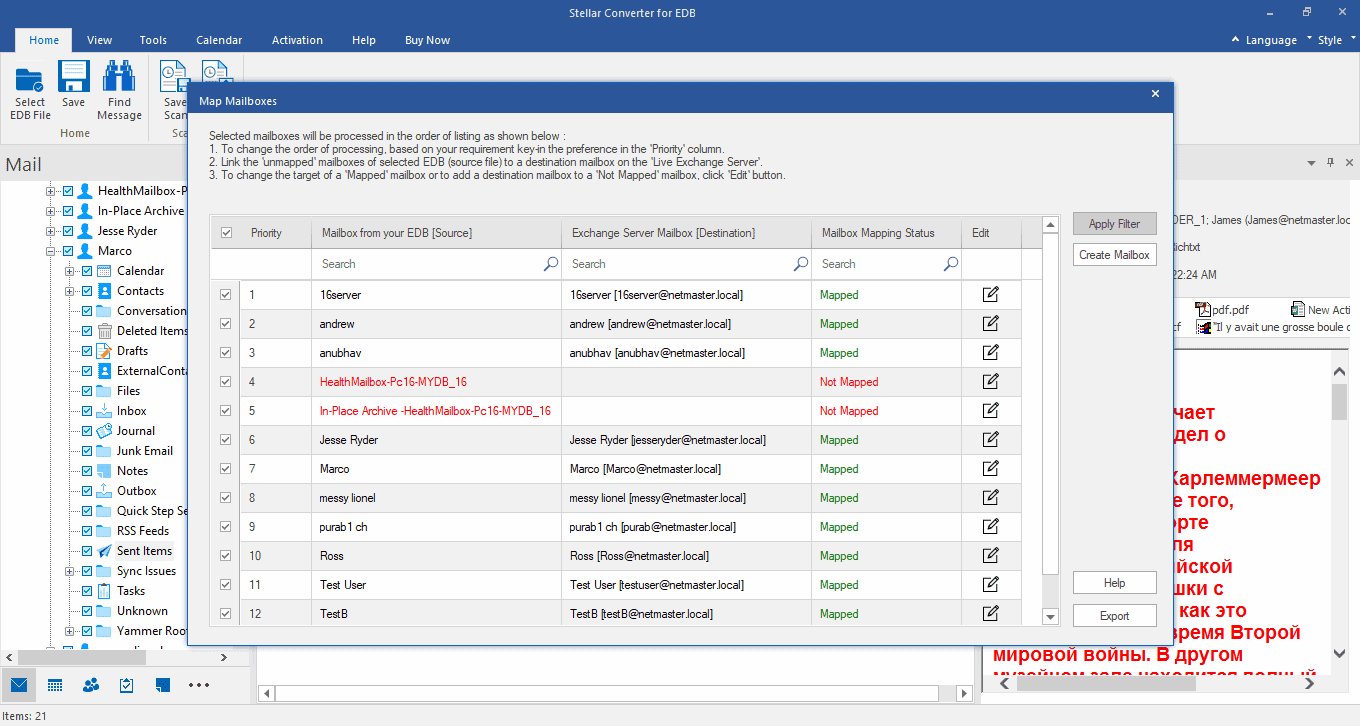
ステップ5: その後、「エクスポート」をクリックして、メールボックスをLiveExchangeにエクスポートします。 ソフトウェアは、最大XNUMXつのメールボックスを同時にエクスポートできます。
メールボックスをOffice365にエクスポートする手順:
ステップ1: [Office 365にエクスポート]を選択して、[ "次。"
ステップ2: 現在地に最も近い Outlookプロファイル 以前に管理者アクセスで構成し、次のように入力します password。 タップ "OK。"
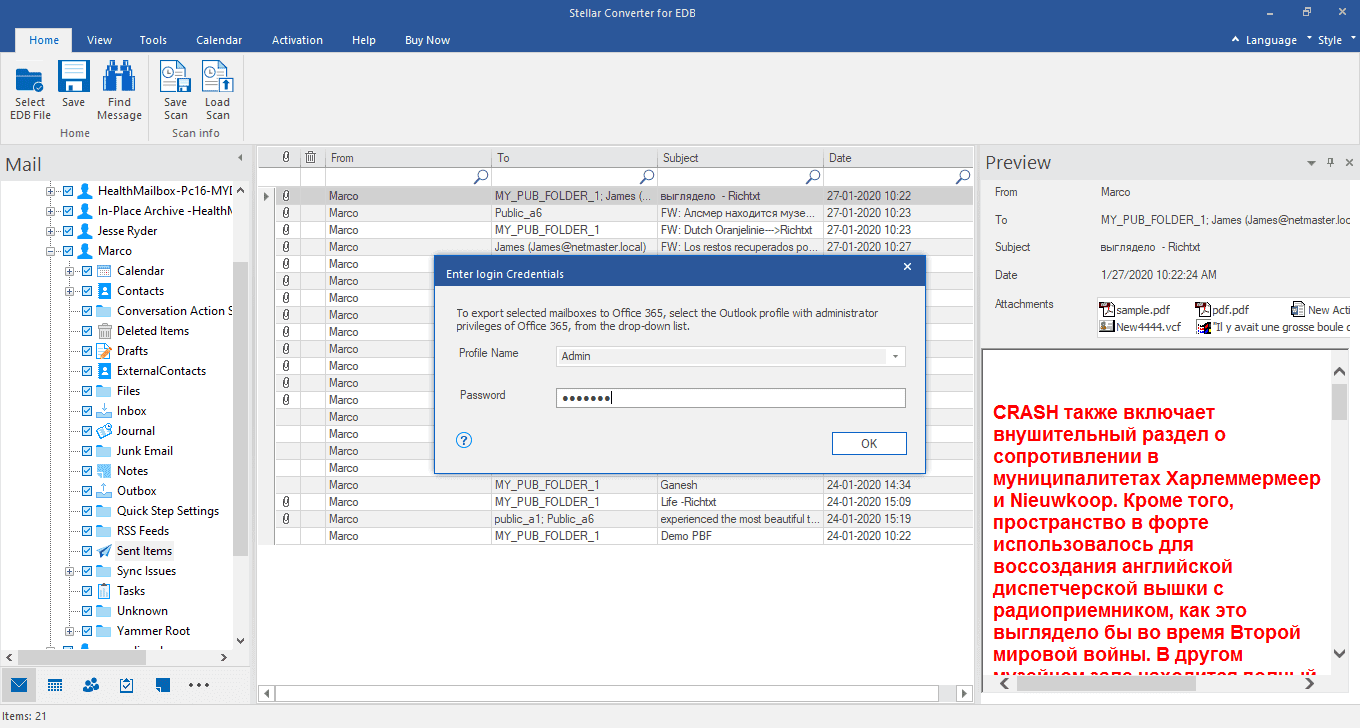
ステップ3: 次に、ソフトウェアはOffice 365の送信元メールボックスと宛先メールボックスを自動マップします。各メールボックスを手動でマップし、メールボックスのエクスポートの優先度を変更することもできます。 完了したら、[エクスポート]をクリックします。
Stellar Converter for EDBは、メールボックスをお好みの形式にエクスポートします。
結論(4.6 / 5)
Stellar Converter for EDBはテストでうまく機能し、EDBファイルを問題なく変換しました。 このソフトウェアは、並列処理技術を利用して、最大4つのメールボックスをPST、ライブExchange、またはOffice365アカウントに同時に保存またはエクスポートします。 この機能により、変換時間が大幅に短縮されます。 必要に応じて、またはメールボックスの重要性に基づいて、メールボックスのエクスポートの優先度を設定することもできます。
ただし、ソフトウェアのパフォーマンスは、EDBファイルのサイズとシステム構成に基づいて変わる可能性があります。 全体として、このEDBからPSTへのコンバーターソフトウェアは、メールボックスをPSTにバックアップしたり、別のライブExchangeサーバーまたはOffice365に移行したりするための信頼できる便利なオプションであると考えています。EDBからPSTへのコンバーターソフトウェアをダウンロードして無料でプレビューできます。









ユーザーフォーラム
0メッセージ